透過 QUIC 的 SMB 和 Automanage 機器最佳做法
SMB over QUIC 為遠距離工作者、行動裝置使用者和分公司提供 "SMB VPN",為透過網際網路等不受信任網路的邊緣檔案伺服器提供安全、可靠的連線。 若要深入了解「透過 QUIC 的 SMB」以及如何設定「透過 QUIC 的 SMB」,請參閱透過 QUIC 的 SMB。
此外,「透過 QUIC 的 SMB」也與 Automanage 機器最佳做法整合,讓「透過 QUIC 的 SMB」更容易管理。 QUIC 會使用憑證來提供其加密,而且組織通常難以維護複雜的公開金鑰基礎結構。 Automanage 機器最佳做法可確保憑證在未發出警告的情況下不會過期,且「透過 QUIC 的 SMB」會保持啟用,以達到服務的最大持續性。
如何開始使用
注意
如需使用 Automanage 機器最佳做法的必要條件,請參閱在 Azure 入口網站中的 VM 上啟用。
注意
在預覽階段,您可以使用此連結在 Azure 入口網站中開始使用。
在建立新 VM 時啟用 Automanage 最佳做法
若要在 VM 上啟用「透過 QUIC 的 SMB」的 Automanage 機器最佳做法,請遵循下列步驟:
使用上述連結登入 Azure 入口網站。
使用 Windows Server 2022 Datacenter: Azure Edition 映像來建立 Azure VM 以取得適用於 Windows Server 的 Automanage 功能,包括「透過 QUIC 的 SMB」。
在 [管理] 索引標籤的 [Azure Automanage 環境] 設定中,選擇 [開發/測試] 或 [生產環境] 來啟用 Automanage 機器最佳做法。
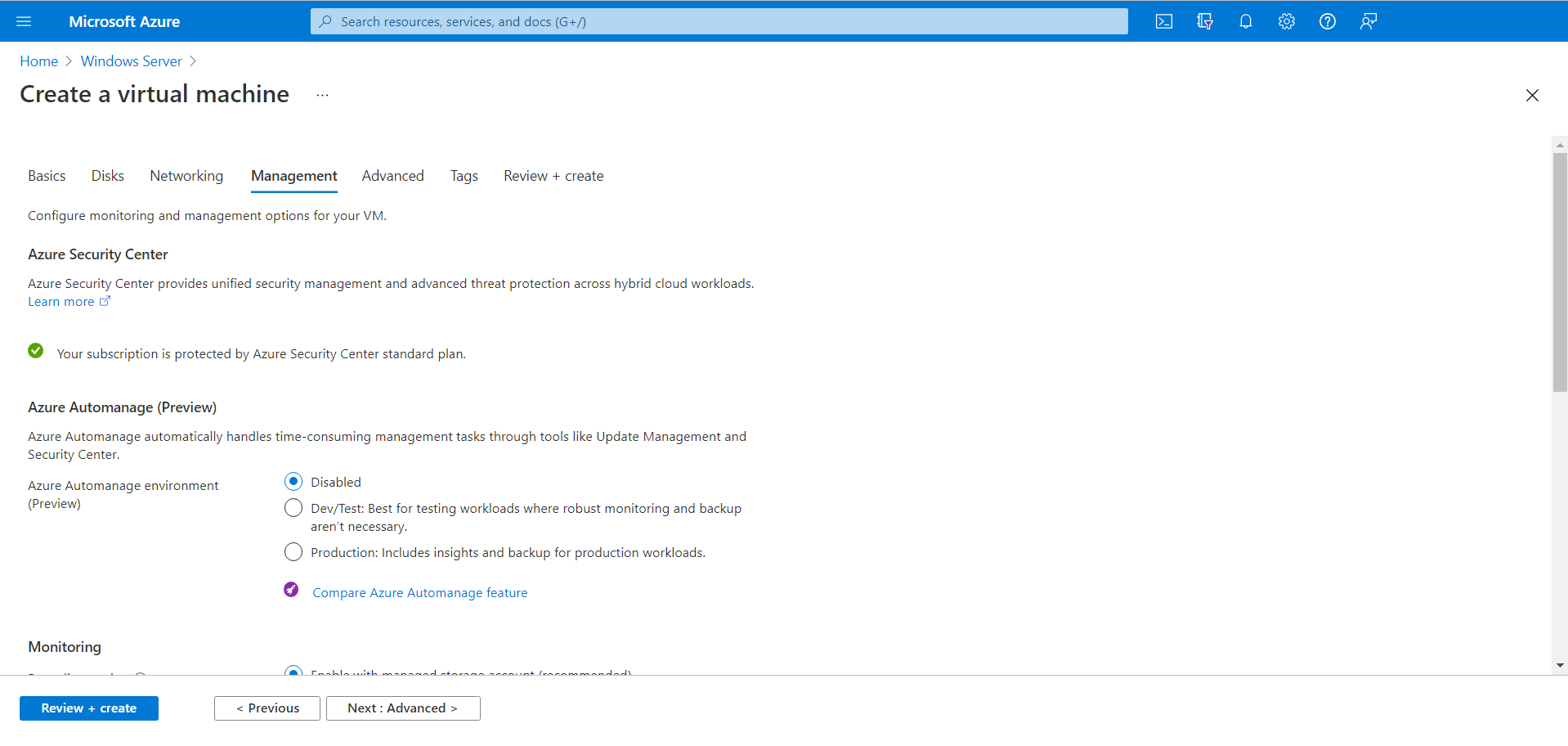
視需要進行其他設定並建立 VM。
在現有的 VM 上啟用 Automanage 最佳做法
您也可以為先前建立的 VM 啟用 Automanage 機器最佳做法。 請注意,該 VM 必須是由 Windows Server 2022 Datacenter: Azure Edition 映像建立,才能取得適用於 Windows Server 的 Automanage 功能,包括「透過 QUIC 的 SMB」。
瀏覽至您先前建立的 VM。
選取 [Automanage] 功能表,選擇 [開發/測試] 或 [生產環境],然後按一下 [啟用]。
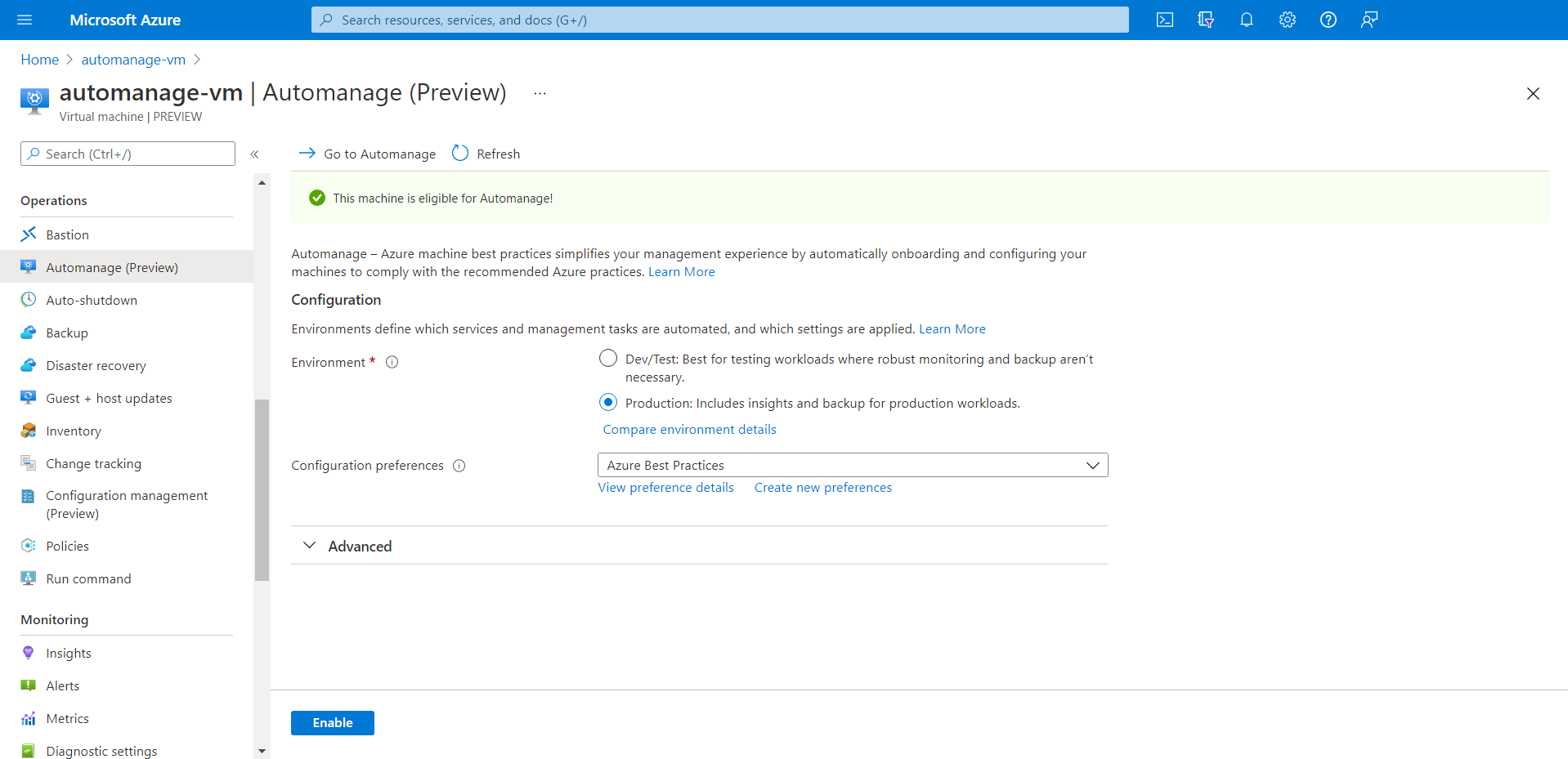
檢視 Automanage 最佳做法的合規性
設定機器最佳做法和在 VM 上指派和評估最佳做法原則可能需要數小時的時間。 完成後,您會看到「透過 QUIC 的 SMB」原則及其狀態,如下所示。 系統會持續自動評估這些原則,以確保「透過 QUIC 的 SMB」有正確設定,而且其使用的憑證有效且狀況良好。
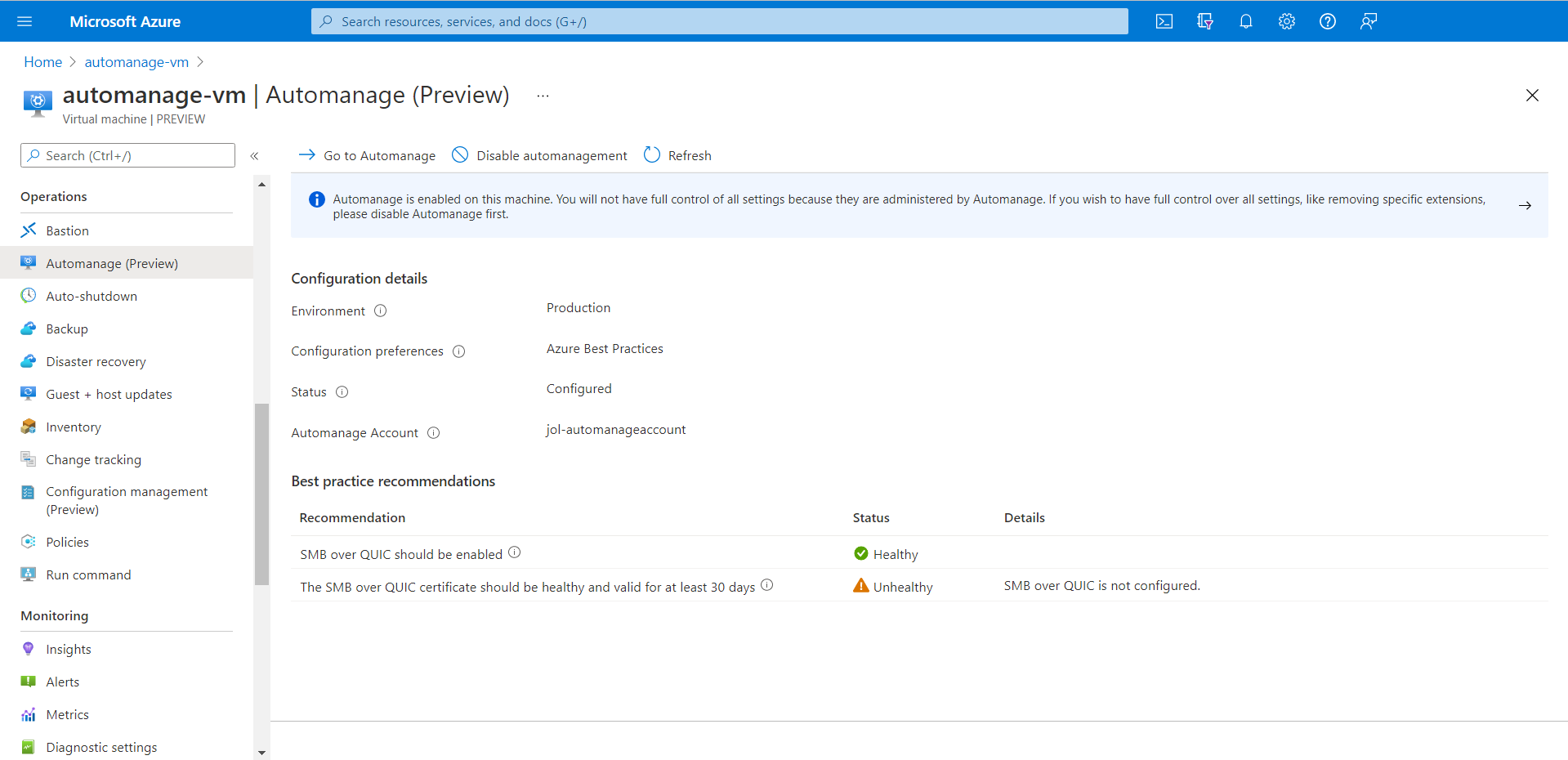
下一步
意見反應
即將登場:在 2024 年,我們將逐步淘汰 GitHub 問題作為內容的意見反應機制,並將它取代為新的意見反應系統。 如需詳細資訊,請參閱:https://aka.ms/ContentUserFeedback。
提交並檢視相關的意見反應